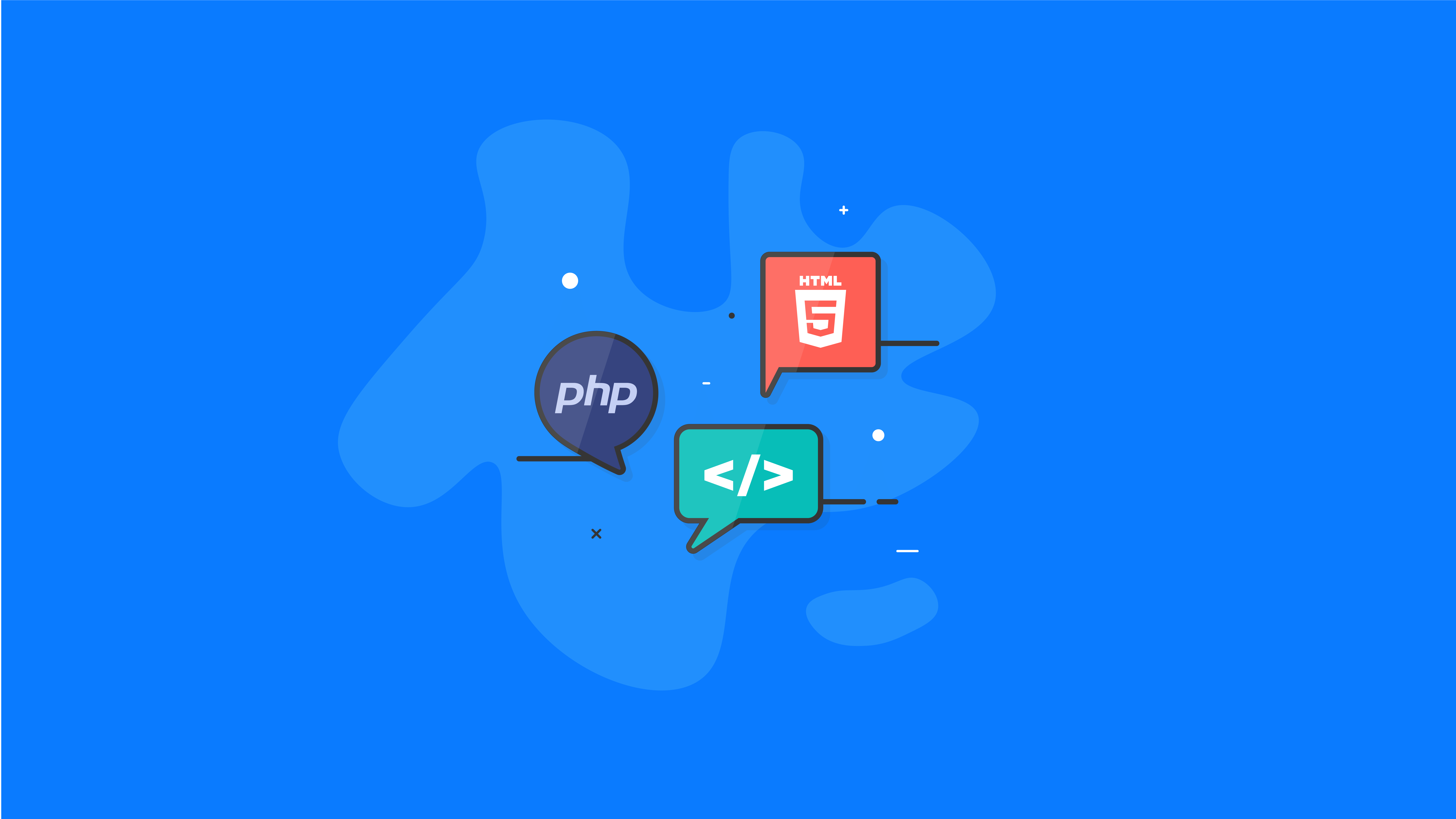WP-CLI: una guía para principiantes
Publicado: 2021-02-02Cualquiera que sea nuevo en WordPress puede sentirse abrumado fácilmente por la complejidad de su interfaz. Después de todo, como el CMS que usa el 39,9% de todos los sitios web, debe ser bastante rico en funciones. Por lo general, se necesitan semanas y mucha cafeína para aprender los entresijos de la interfaz gráfica de usuario (GUI). Aunque conocer la GUI de WordPress es una habilidad muy demandada, ¡es solo una parte de ser un verdadero gurú!
Es más fácil pensar en WordPress como piensas en sistemas operativos como Windows, Linux y Mac. Si bien podría usar la capa superior y dejarla así, solo usaría una fracción de su poder. Si ha escrito antes para Linux, me gustaría disculparme por ese trauma. Sin embargo, puede estar seguro de que WP-CLI es mucho más sencillo y fácil de aprender.
La razón por la que este conocimiento tiene una demanda tan alta en el mercado es porque muchas personas asumen que será imposible de aprender. ¡Incluso el verbo "script" suena bastante intimidante! De hecho, es una de las formas más fáciles de ganar dinero en línea. Si ya es un administrador de WordPress, puede acortar en gran medida la cantidad de tiempo que dedica a tareas mundanas.
Sin más preámbulos, ¡profundicemos en cómo podemos aprovechar el poder de la CLI de WordPress!
¿Qué es WP-CLI?
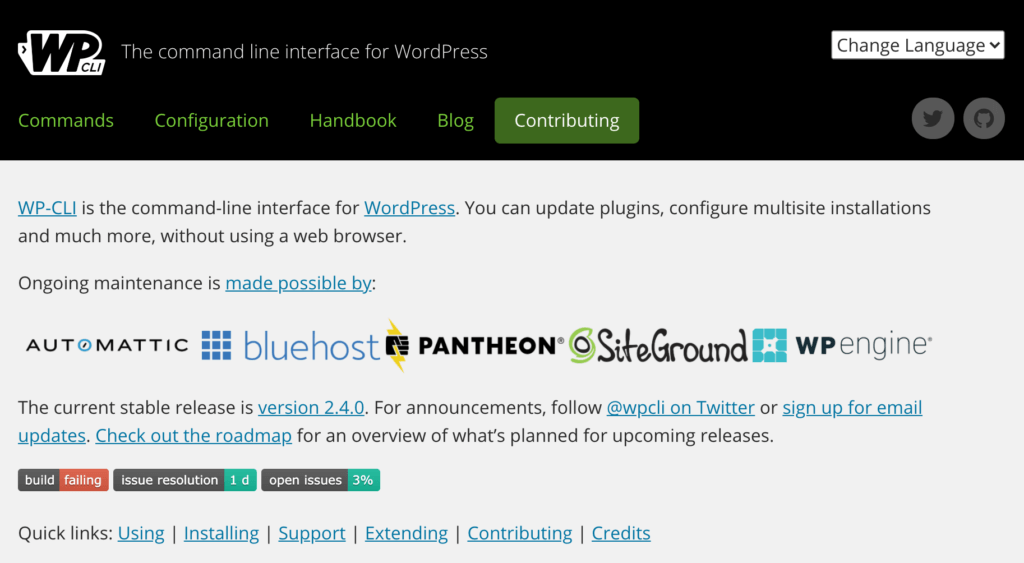
Antes de convertirse en el próximo desarrollador de CLI de WordPress más importante del mundo, necesitará saber qué es. El nombre es simplemente el acrónimo de "WordPress" mezclado con un acrónimo antiguo de "Interfaz de línea de comandos". Una CLI es lo opuesto a una GUI; todo se ejecuta en lo que se llama una "terminal".
A diferencia de su GUI, donde puede hacer clic en los botones e inspeccionar visualmente lo que está sucediendo, todo con WP-CLI sucede detrás de escena. Aunque puede ejecutar comandos y scripts que tienen un gran impacto en todo el sitio, la CLI en sí no suele dar muchos comentarios. Por eso es fundamental utilizar un complemento de copia de seguridad de WordPress de confianza antes de comenzar a usar WP-CLI.
Es bastante fácil ingresar un comando, aunque limpiar un comando erróneo puede ser una historia completamente diferente. Como dice el refrán, ¡siempre es más fácil destruir que crear! En este punto, es posible que se pregunte por qué debería preocuparse por WP-CLI.
Muchos piensan que “ni siquiera se molestaron en crear una interfaz gráfica de usuario, por lo que no puede ser demasiado importante”. De hecho, el poder radica en que está basado en texto. Esto hace que sea mucho más fácil automatizar tareas. Una vez que lo domine, probablemente se preguntará por qué no cambió antes.
Explicación de la línea de comandos de WordPress
Entonces, ¿cómo funciona realmente WP-CLI? En pocas palabras, es la columna vertebral de WordPress. Cada vez que hace clic en algo dentro del CMS, en realidad es WP-CLI quien hace el trabajo pesado. Es un programa pequeño y multiplataforma. Sin embargo, dado que la gran mayoría de los servidores web son Linux, lo más probable es que los ejecute a través de la terminal de Linux.
Técnicamente, podría completar una instalación completa de WordPress en un nuevo servidor con WP-CLI. También puede crear archivos .sh que sean secuencias de comandos. Esto le permite compartir sus creaciones fácilmente con el resto del mundo de WordPress.
WP-CLI puede ayudar a los administradores a reducir en gran medida los complementos innecesarios que podrían ralentizar sus sitios. Después de todo, la gran mayoría de los complementos son esencialmente una hoja de estilo y un archivo .sh con una serie de indicaciones y comandos. Veremos cómo funcionan estos en detalle un poco más adelante.
Uso de WP-CLI para instalar temas
Claro, es bastante fácil usar la GUI para instalar temas. Sin embargo, si el tiempo es esencial, un comando de una línea también funcionará. Digamos que tiene un tema en su servidor llamado "geocities". Desea aplicar este tema a un blog que acaba de crear. Todo lo que necesita hacer es escribir este comando y presionar [Enter]:
wp theme install geocitites --activate
Descompongamos ese comando largo. Primero, al igual que con cualquier otro programa de Linux, la primera palabra ("wp") le dice al sistema operativo que queremos ejecutar WP-CLI. Dado que la CLI funciona de forma jerárquica, el tipo de comando que se ejecuta viene inmediatamente después del nombre del programa. Por supuesto, este está relacionado con un tema, por lo que, como era de esperar, es solo un "tema".
Después de darle la categoría de comando al programa llamado "wp", necesitamos decirle lo que queremos que haga. En este caso, necesitamos instalar el tema en el servidor. Es por eso que la siguiente palabra en el comando es simplemente "instalar". Necesitaría saber el nombre del tema del lado del servidor para ejecutar este comando; esto lo establecen los desarrolladores del tema. El nombre del archivo del lado del servidor suele ser el mismo que el nombre del tema.
Probablemente esté viendo la ventaja de utilizar esa estructura jerárquica ahora. ¡Simplifica enormemente la cantidad de escritura que necesita hacer! Después de decirle qué tema queremos instalar, podemos agregar parámetros. En este caso, podríamos haber dejado el comando como wp theme install geocities. Esto habría instalado el tema en nuestro servidor. Sin embargo, en realidad no habría aplicado el tema a nada. El parámetro "activar" es lo que hace esto.
Hablando de parámetros, es posible que tenga problemas con ellos a menos que trabaje con Linux o Mac con bastante frecuencia. Repasemos rápidamente antes de continuar.
Introducción rápida a los parámetros, argumentos y operadores de Linux
Antes de volar al mundo de WP-CLI, deberá comprender cómo la terminal de Linux interpreta los comandos y los tres "operadores".
A menos que ya esté escribiendo dentro de un programa, Linux requiere que ingrese el "alias" del programa. Este es el nombre del "paquete raíz" en un repositorio, y en este caso, es simplemente "wp". Tenga en cuenta que, a diferencia de Windows, las palabras en Linux distinguen entre mayúsculas y minúsculas.
El texto después del nombre del programa contiene los "parámetros" del programa. Estos parámetros pueden ser obligatorios u opcionales. En el caso de nuestro ejemplo de temas, está claro qué parámetros eran obligatorios: el parámetro "tema", ya que nos indicaba el área general donde debería buscar el programa y el parámetro "instalar", ya que el programa necesita saber qué acciones tomar. .
Linux a menudo usa taquigrafía hasta el final, razón por la cual la mayoría de los "argumentos" tienen dos formas de expresarse. Digamos que cierto programa tiene un argumento de "ayuda"; en Linux, esto es casi universalmente una "-h" en el comando. Casi siempre existe la versión de texto completo del argumento. Esto está precedido por dos guiones, por lo que se leería como: “–ayuda”.
Por último, hay algunos operadores que debe conocer. Al igual que en una clase de matemáticas, un operador muestra que se está realizando alguna acción o cálculo. Los tres que son más comunes con diferencia (y con los que es más probable que te encuentres mirando los scripts de WordPress de otros) son el corchete izquierdo, el corchete derecho y la barra vertical, que es el símbolo '|'.
Debido a que un corchete izquierdo aparece expandiéndose hacia la derecha, esto significa que estamos escribiendo datos de lo que esté a la izquierda del símbolo en lo que esté a la derecha del símbolo. Del mismo modo, cuando ve un corchete derecho, esto significa que el elemento a la derecha del símbolo está leyendo datos de lo que está a la izquierda del mismo.
La tubería ha sido de uso común durante décadas debido a su simplicidad y eficiencia. Todo lo que esto hace es ejecutar el programa a la izquierda de la tubería, tomar los datos que genera y usar esos datos como entrada para el programa a la derecha. Por ejemplo, si tuviéramos program1 | program2 diríamos que queremos ejecutar program1, sacar lo que escupe y soltarlo en program2 mientras se ejecuta.
¿Cómo accedo a mi línea de comandos de WordPress?
Antes de convertirse en una autoridad en WP-CLI, necesitará saber cómo llegar a él. El proceso exacto dependerá del tipo de alojamiento que utilice.
Aparte rápido
Hace unos años, di una charla sobre el uso de WP-CLI para ejecutar su propio alojamiento de WordPress administrado. Incluyo el video de esa charla y un enlace para un archivo .sh de muestra que podría usar para ejecutar e instalar WordPress.
Verificar los requisitos del sistema
Tanto por motivos de seguridad como por motivos de rendimiento, deberá asegurarse de que su sistema cumpla con los estándares mínimos dedicados. Aunque wp-cli.org siempre tendrá los requisitos más recientes, estos son los requisitos en el momento de escribir este artículo:
- Al menos PHP 5.6+
- Al menos WordPress 3.7+
Acceso a WP-CLI en servidor dedicado o VPS
Cuando alquila un servidor dedicado o un VPS, obtiene el control administrativo. Hay un cierto volumen de recursos asignados a usted y, por lo general, tiene un dominio completo sobre cómo usarlos.
Si estás en Windows
Como en la mayoría de los casos, la versión de Windows del programa es muy diferente de las versiones de Mac o Linux. Afortunadamente, puede consultar el sitio oficial del proyecto para obtener instrucciones detalladas sobre cómo instalarlo en una caja de Windows. Como regla general, debe intentar evitar el uso de Windows en cualquier dispositivo "conectado a la red" porque es conocido por tener vulnerabilidades graves que se descubren después de que se explotan.
Si está en Linux o Mac
Debido a que Mac se basa en Unix, el padre de Linux, el proceso de instalación de la CLI de WordPress en ambos es esencialmente idéntico. Esto es lo que debe hacer:
- Primero, descargue el software. Las diferentes versiones de Unix y Linux utilizan wget o curl, por lo que si una no funciona en el siguiente paso, pruebe con la otra.
- El archivo que necesitamos poner en un directorio privado de nuestro servidor se llama wp-cli.phar. Afortunadamente, los creadores siempre tienen la última versión estable en la misma URL de GitHub. Ejecute este comando una vez que esté en el directorio donde le gustaría descargar el archivo: curl -O https://raw.githubusercontent.com/wp-cli/builds/gh-pages/phar/wp-cli.phar .
- Es hora de que el programa funcione ahora. El comando chmod cambia los permisos en un archivo. De forma predeterminada, Unix y Linux no hacen que los archivos descargados sean ejecutables, pero este comando nos permite hacerlo. En el mismo directorio, ejecute el comando chmod + x wp-cli.phar.
- (Lo sentimos, sabemos que es un poco engorroso) Ahora necesitaremos moverlo al directorio binario principal de WordPress. Aquí es donde viven todos los pequeños programas que utiliza WordPress. El comando mv puede hacer esto por nosotros. Comenzando desde el directorio que contiene el archivo, ejecute esto: mv wp-cli.phar / usr / local / bin / wp.
- En este punto, todo debería estar listo. Hay un mecanismo de prueba incorporado que nos permite verificar esto. En la terminal, simplemente ejecute el programa y el argumento de texto completo de "info". Esto se vería como wp –info.
- Asegúrese de obtener una pantalla con varias líneas sobre su nueva instalación de WP-CLI. ¡Entonces estás listo para continuar!
Acceso a WP-CLI en hosting compartido
Desafortunadamente, hay una cantidad casi infinita de variables a considerar cuando se trata de alojamiento compartido. Incluso la versión de PHP que puede utilizar depende en última instancia del administrador del servidor. Si resulta ser un host compartido basado en Windows, será necesario que haya algún método ya diseñado para instalarlo.

Si está en un servidor Linux o Mac, dependerá del tipo de acceso que tenga. Muchos hosts compartidos tienen una "terminal virtual" que puede utilizar. Esta es una versión restringida del terminal de nivel de sistema operativo real. Le permite ejecutar comandos que el administrador considere libres de amenazas para otros usuarios. Si este fuera el caso, simplemente mire la sección anterior y siga esos pasos en su terminal virtual.
También es posible que tenga acceso a un instalador. La mayoría de los hosts que usan algo como cPanel adjuntan instaladores para cientos de sistemas diferentes. La idea es que esto conducirá a menos tickets de soporte, lo que les ayudará a operar de manera más eficiente. Si ve que la CLI está disponible para instalar a través de un instalador basado en host de GUI, esa es su mejor opción.
Finalmente, si se trata de un servidor Linux o Mac, no hay una opción obvia para instalar este software. Simplemente ingrese un ticket de soporte con su anfitrión y solicite que se agregue a la lista de aplicaciones. Los anfitriones generalmente buscan atender a la audiencia más amplia posible, por lo que esto sería beneficioso para todos.
Comandos de WP-CLI
Hemos hablado mucho sobre cómo poner en marcha el programa, pero hemos hablado muy poco sobre cómo utilizarlo de forma eficaz. Si tiene experiencia en programación, es un proceso similar. A medida que complete los tutoriales y aprenda más comandos y atajos, memorizará automáticamente los que son más importantes para usted personalmente.
Tenga en cuenta que para usarlo en el mundo real, siempre necesita un complemento de seguridad de WordPress decente instalado antes de jugar con su servidor. ¡Lo último que le gustaría que sucediera es que sus datos se vean comprometidos porque ingresó incorrectamente una pulsación de tecla y no tiene otra forma de solucionarlo que no sea comenzar de nuevo!
Si bien es posible ingresar comandos individuales a la vez, este es un método muy ineficiente. Es mucho mejor crear archivos .sh con una serie de comandos de WordPress; así es como puede hacer lo que podría llevar treinta minutos en la GUI en segundos.
En el tutorial que veremos en breve, crearemos un script desde cero que crea un nuevo servidor de WordPress, incluida una configuración predefinida. Desafortunadamente, podríamos pasar todo el año repasando hasta el último comando y cómo funciona. Debido a su gran base de usuarios, WP-CLI tiene una documentación bastante buena.
Específicamente, tienen un manual. Es un documento extenso y requerirá paciencia. Sin embargo, repasa prácticamente todos los comandos, lo que hace, por qué es importante y más. La publicación también cubre cómo puede combinar varios comandos para crear sus propios scripts.
A partir de ahí, las posibilidades son infinitas.
Actualización de WP-CLI
¿Busca obtener la última versión de la CLI de WordPress? Esa es una gran idea, ya que nunca se sabe cuándo un investigador de seguridad malévolo ha encontrado una vulnerabilidad en versiones anteriores.
Cuando va a actualizar el software, verifica su versión actual con la publicada por WordPress. A diferencia de muchas aplicaciones de Linux, los desarrolladores crearon un resumen muy simple que puede ingresar en la terminal para asegurarse de que está ejecutando la última versión. Lo mejor de todo es que no interfiere con sus sitios actuales.
Tenga en cuenta que este método de "actualización fácil" solo funcionará si lo instaló tomando el archivo wp-cli.phar que mencionamos anteriormente. Algunos tutoriales citan métodos de instalación alternativos, como el uso de Docker, etc. Deberá pasar por más obstáculos de los que cabe en esta página para actualizar si así es como lo instaló.
Estos son los pasos para una actualización en menos de un minuto:
- Abra el terminal que utilizó para instalar inicialmente el software.
- Determina el nivel de riesgo que estás dispuesto a aceptar. La versión "nocturna" tendrá todas las funciones más recientes, pero es posible que no sea estable. Recomendamos tomar la versión "estable".
- Ingrese el comando wp cli update. Esto tomará la última versión estable de forma predeterminada.
- Si está buscando la compilación nocturna, simplemente ejecute el comando wp cli update –nightly.
Hay muchas formas de personalizar el proceso de actualización. Por ejemplo, si no tiene ganas de pasar por los diálogos de confirmación, no es necesario. Solo necesitaría agregar el parámetro –yes para forzar la respuesta “sí” a cada diálogo.
Ya sea que esté comenzando o no, echar un vistazo a la página completa de parámetros y retocar un servidor de prueba es una gran idea.
Tutorial de WP-CLI
Ahora que hemos cubierto los requisitos previos, ¡demos una vuelta con la CLI de WordPress! Una tarea común de los administradores de WordPress es crear nuevos sitios. Pasar por el asistente de GUI es una opción, pero la forma más sencilla es utilizar WP-CLI.
Imagine que necesita crear diez blogs diferentes con casi la misma configuración. Claro, puede realizar esto manualmente si desea dedicar horas a la tarea. ¡También puede crear un script reutilizable y simplemente ejecutarlo para cada sitio! Vamos a crear nuestro propio script CLI. Le recomendamos que escriba cada comando en lugar de copiar y pegar. Asegúrese de ponerlo en un archivo .sh para que pueda ejecutarlo fácilmente más tarde.
- Abra su editor de texto sin formato favorito. El Bloc de notas en Windows no se recomienda para este propósito. Dos excelentes que puede probar son Atom de GitHub y Notepad ++ de código abierto. Ambos son multiplataforma.
- Guarde el archivo con cualquier nombre que tenga la extensión ".sh". Por ejemplo, top-wordpress-dev-in-the-world.sh funcionaría.
- Antes de escribir algo, debe abrir la lista completa de comandos. Siéntase libre de desviarse de nuestro guión para crear uno personalizado a medida que avanza.
- Las primeras líneas utilizan la categoría principal. Primero, necesitamos la descarga de wp core para obtener la última versión.
- A continuación, debemos ingresar las credenciales de nuestra base de datos. Por supuesto, necesitará usar otros más seguros, pero aquí hay un ejemplo: wp core config –dbname = customdbname –dbuser = admin –dbpass = contraseña –dbhost = localhost –dbprefix = customprefix_ –extra-php ‹imony PHP
- En esa línea, creamos un archivo wp-config con todos esos datos. –Extra-php ‹Transit PHP es lo que finaliza ese archivo.
- Ese ‹PHP PHP también nos permite introducir algunas variables PHP. Las necesitaremos si queremos tener registros para depurar más tarde. Agregue esta línea: define ('WP_DEBUG', verdadero) ;, seguido de define ('WP_DEBUG_LOG', verdadero) ;. En la siguiente línea, simplemente coloque PHP para mostrar que hemos terminado de escribir código PHP manualmente.
- Hicimos wp-config.php, pero hay una línea más que debe agregarse para activar nuestro DB: wp db create.
- ¡La única línea que queda es la que finaliza toda la instalación de WordPress! wp core install –url = http: //yoursite.com –title = MainWPTitle –admin_user = username –admin_password = contraseña - [correo electrónico protegido] Por supuesto, necesitará cambiar algunos de esos valores de parámetros. Aparte de eso, ¡acabamos de hacer un script para generar nuevos sitios de WordPress!
Usando WP-CLI con complementos
Es probable que la administración de complementos no sea lo que más te gusta en el mundo, pero es necesario. Podemos usar la CLI para hacer que la administración de complementos sea mucho más fácil y rápida.
De lejos, la característica más útil es la instalación masiva de complementos. Primero deberá recopilar los nombres de los complementos que desea instalar. Estos se pueden encontrar en las URL oficiales de WordPress. Digamos que quieres el complemento jetpack. Debido a que la URL oficial de la tienda para esto sería https://wordpress.org/plugins/jetpack/, tomamos la última parte de esa URL (jetpack).
El comando wp plugin install puede tomar un número ilimitado de nombres de plugins . Eso significa que puede obtener diez complementos en segundos en lugar de buscar e instalar manualmente cada uno.
AJ aporta más de dos décadas de experiencia trabajando y desarrollando sitios de membresía con una amplia gama de clientes.